在小米商城中,很多小伙伴想要更换自己账号的头像该怎么更换呢?下面小编给大家整理了相关步骤介绍,感兴趣的小伙伴不要错过哦! 小米商城头像如何修改?小米商城头像更换方法 方
在小米商城中,很多小伙伴想要更换自己账号的头像该怎么更换呢?下面小编给大家整理了相关步骤介绍,感兴趣的小伙伴不要错过哦!
小米商城头像如何修改?小米商城头像更换方法
方法一:
1、进入到小米商城后,切换到我的选项
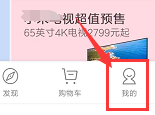
2、登录自己的账号
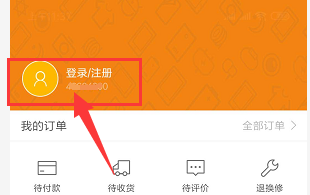
3、然后点击头像
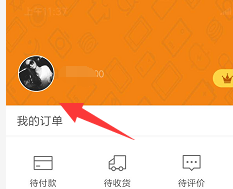
4、即可更改设置
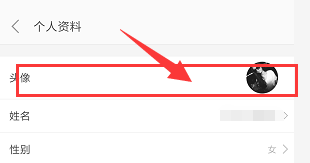
方法二:
1、在我的页面中,点击设置选项
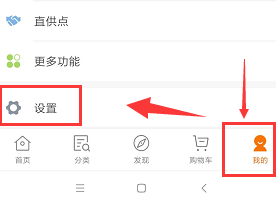
2、点击个人资料
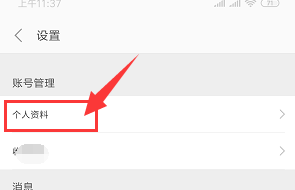
3、也可以修改头像。
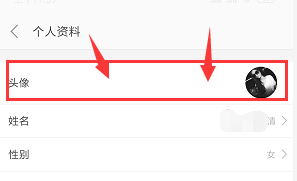
以上这篇文章就是小米商城头像更换方法,更多精彩教程请关注自由互联!
